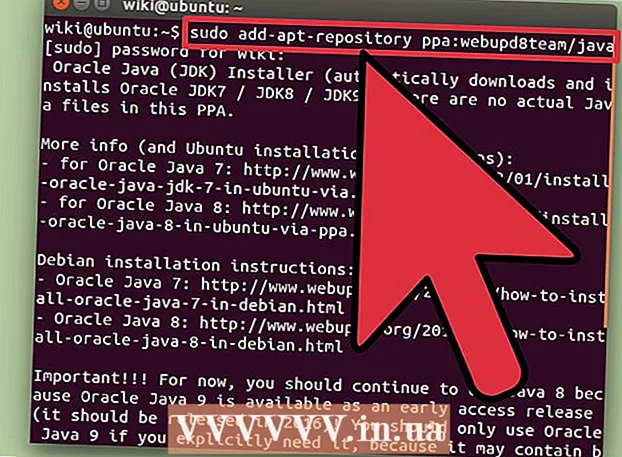Autora:
Lewis Jackson
Data De La Creació:
7 Ser Possible 2021
Data D’Actualització:
1 Juliol 2024

Content
Aquest wikiHow us ensenya a gravar un vídeo de 10 segons mitjançant Snapchat.
Passos
Part 1 de 3: Gravació de vídeo
Obriu Snapchat. Apareixerà la pantalla de la càmera de l'aplicació.

Seleccioneu l'objecte al qual es capturarà el vídeo. El vídeo només té una durada de fins a 10 segons, de manera que heu de triar un objecte gravable en un clip curt.
Seleccioneu el mode de càmera. Feu clic al botó de dues fletxes que hi ha a l'extrem superior dret de la pantalla per canviar entre els objectius frontal i posterior.
- La càmera frontal és perfecta per a clips de selfies, ja que us podeu trobar a la pantalla mentre grabeu un vídeo.
- Mantén premut qualsevol lloc de la pantalla per activar les lents Snapchat. Les lents utilitzen la tecnologia de reconeixement facial per afegir efectes als subjectes (com ara les orelles dels gossos). Podeu desplaçar-vos cap a l’esquerra pel dial i seguir les instruccions que apareixen a la pantalla per veure què farà l’objectiu.

Manteniu premut el botó de gravació. Es tracta d’un gran botó rodó situat al centre de la pantalla.- Quan manteniu premut el botó de gravació, el cercle exterior blanc es tornarà vermell per mostrar la durada del vídeo i apareixerà un cercle vermell al centre del botó de gravació per mostrar que la càmera està gravant.

Deixeu anar el botó de gir. La gravació de vídeo s'aturarà.- El vídeo s’aturarà automàticament al cap de 10 segons després que el cercle que hi ha fora del botó de gravació es posi completament en vermell.
Part 2 de 3: Afegir efectes als vídeos
Afegiu un filtre. Feu lliscar el dit cap a l’esquerra del vídeo per veure els efectes disponibles, que inclouen avançament ràpid, càmera lenta, diversos matisos i filtres i el nom de la ubicació actual.
- Els filtres es poden activar a la secció Gestiona les preferències (Gestiona les opcions) del menú Configuració (Configuració). Feu lliscar el dit cap avall des de la pantalla de la càmera i toqueu la icona ⚙ per obrir Configuració.
Crea adhesius. Toqueu la icona de les tisores a la part superior de la pantalla i, a continuació, dibuixeu qualsevol part del vídeo amb el dit, com ara la cara d'una persona. Per tant, heu creat un adhesiu que es pot moure a qualsevol lloc de la pantalla o desar-lo per utilitzar-lo en un altre vídeo.
Afegiu un adhesiu. Feu clic a la icona quadrada amb la cantonada plegada a la part superior de la pantalla. A continuació, desplaceu-vos a l'esquerra pels adhesius i emojis disponibles de Bitmojis per trobar l'adhesiu adequat.
- Toqueu la selecció i utilitzeu el dit per localitzar l'objecte a la pantalla.
Afegiu notes. Feu clic a la icona de text T a la part superior de la pantalla. Introduïu un comentari i toqueu Fet (Complert).
- Feu servir el dit per moure’s per localitzar els comentaris a la pantalla.
Dibuixa en vídeo. Feu clic a la icona de llapis de colors a la part superior de la pantalla, seleccioneu un color de l'espectre que apareix i, a continuació, escriviu o dibuixeu a la pantalla amb el dit.
- Feu clic a la icona de fletxa enrere que hi ha al costat del llapis de colors per eliminar els errors.
Part 3 de 3: desar o enviar vídeo
Deseu el vídeo. Feu clic a la icona de fletxa cap avall que hi ha a l'extrem inferior esquerre de la pantalla per desar els vídeos de Snapchat a la biblioteca Memories.
- Feu clic a la icona Silencia (Silencia) a l'extrem inferior esquerre per desar o enviar vídeo sense àudio.
- Accediu a Memòries lliscant cap amunt per la pantalla de la càmera. Podeu baixar el vídeo desat al dispositiu o compartir-lo amb una altra aplicació tocant el vídeo i seleccionant la icona Compartir (Compartir) a l'extrem inferior esquerre.
Afegiu un vídeo a Story. Feu clic a la icona quadrada amb el "+" a l'extrem inferior esquerre i seleccioneu Afegeix (Afegeix) per incloure un vídeo a Story.
- Story és una col·lecció instantània que heu capturat i afegit en les darreres 24 hores. Els amics poden revisar la vostra història diverses vegades.
- Les instantànies que han passat més de 24 hores desapareixeran automàticament de la història.
Envia vídeos a amics. prem el botó Envia a (Envia a) a la part inferior dreta, marqueu la casella que hi ha al costat d'una o més persones amb qui vulgueu compartir el vídeo i premeu el botó Envia (Envia) es troba a l'extrem inferior dret.
- També podeu afegir un vídeo a una història marcant la casella que hi ha al costat La meva història abans de prémer Envia.
- Si voleu que els vostres amics vegin i responguin als vídeos en grups en lloc de fer-ho de manera individual, podeu crear grups fent clic a la icona. Grup a l'extrem superior dret després de seleccionar dos o més amics.